Чтобы понять функцию выделения (изолирования) в Photoshop, Андрей Журавлев советует вспомнить фильм “Чужой”. Помните, как размножались инопланетные твари? Сначала из яйца вылезает членистоногое, прилипает к лицу человека и пытается отложить личинку. Выделение можно сравнить с этой промежуточным состояние “Чужого” — инструмент используется как переходная форма перед созданием маски слоя.
Чаще всего выделение применяется, когда нужно уменьшить или увеличить: например, женщины нередко просят сделать больше глаза или грудь на фото. Можно добавлять, удалять и перемещать объекты. Изолирование также используется при ретуши в тех случаях, когда нужно грубо ограничить зону, в которой будет действовать выбранный инструмент коррекции.
Для изолирования объектов используются несколько инструментов. Самые простейшие — это “эллипс” и “прямоугольник”, для более сложной формы используется “лассо”. Если применить команду Object selection tool можно, Фотошоп “подумает” за вас и выделит какой-то объект самостоятельно. Эта функция очень пригодится новичкам: без хорошего опыта очень сложно сделать корректное выделение самостоятельно.
Как быстро настроить Photoshop? Инструкция для новичков.
Кроме того, изолированный объект можно скопировать на новый слой или поработать на нем каком-нибудь инструментом. С помощью команды Shot cut или CTRL+J/Command+J. комманд J вы можете создать копию выделенного фрагмента и работать с ним отдельно.

Функцию выделения в Фотошопе можно сравнить с промежуточной формой “Чужого” перед тем, как он станет полноценным чудовищем
Маска слоя
Слой и выделение вместе создают маску слоя, то есть финальную форму “Чужого”. По сути это трафарет, который накладывается на выделенный фрагмент изображения.
Например, вы увеличили глаз у модели на фотографии. Как его «подогнать» под цвет кожи вокруг? Можно все подтирать стеркой, но это неудобно: одно неловкое движение, и будет дыра. Для таких случаев пригодится маска слоя, которая в работе с растровым слоем выполняет функцию чудо–стерки. Она позволяет корректно стереть необходимые фрагменты без ущерба для картинки.
В работе с корректирующим слоем маска просто ослабляет воздействие.
Главное преимущество маски перед инструментами выделения — в возможности в любой момент перерисовать ее и доработать. Маска не уничтожает пиксели, а только «прячет» их. Она также позволяет менять область коррекции при работе с корректирующим слоем.
Рисование маски слоя требует большой аккуратности и внимания, отмечает Андрей Журавлев. Вам придется очень часто работать с этим инструментом в Фотошопе, поэтому старайтесь как можно больше практиковаться с ним.
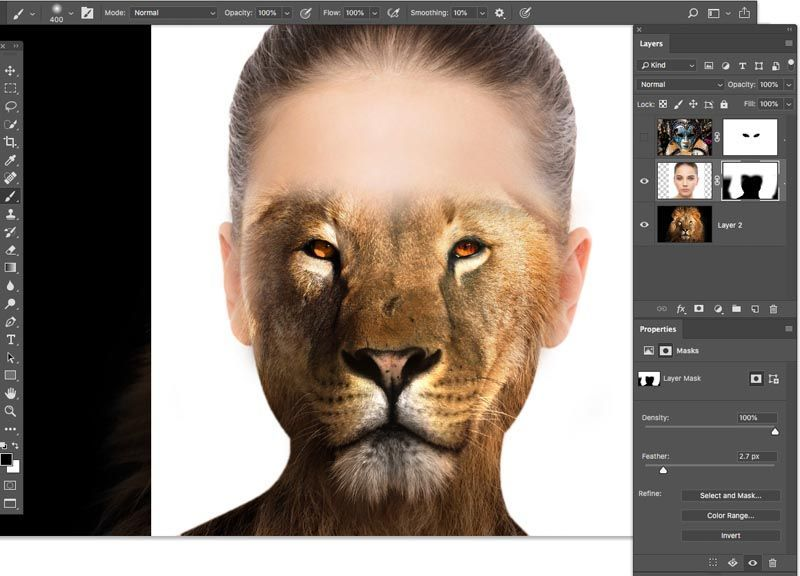
Маска слоя — это трафарет, который накладывается на выделенный фрагмент изображения
Кисти — один из самых любимых инструментов специалистов в Фотошоп. Их можно создавать самостоятельно, подгружать в программу, делиться с друзьями. Но это все впереди, пока что вам необходимо освоить простую кисточку Brush tool.
ФОТОШОП — ЭТО ПРОСТО
Основные настройки этого инструмента собраны в палитре Options.
Кисть в Фотошопе работает по той же логике, что и кисточка художника: закрашивает необходимые фрагменты. Например, вы можете выделить какую-то часть изображения и быстро ее покрасить. Такой прием часто используется, когда нужно “перекрасить” небо в пейзажных фотографиях.
Перед тем как начать работу с кистью необходимо выбрать ее размер и жесткость мазка. При обработке чаще всего применяют мягкие кисти. Если вам нужно покрасить большой фрагмент, выбираете кисть побольше, и наоборот. Размеры инструмента можно менять с клавиатуры: правая квадратная скобка делает кисть больше, левая — меньше.
У кисти есть две важные функции: Opacity — непрозрачность и Flow — нажим. Чем меньше непрозрачность кисти, тем легче след. Нажим регулирует поток краски из кисти и дает возможность менять форму мазка. Например, сделать окрашивание плотнее в центре и светлее по краям.
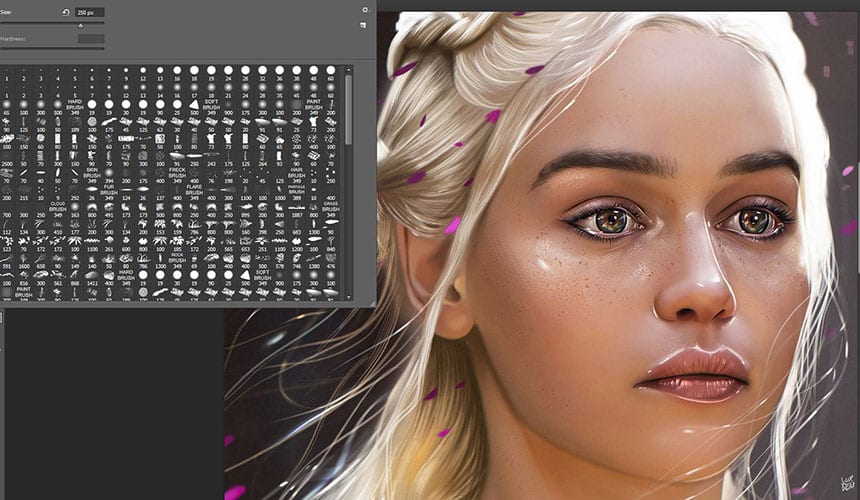
Для работы в Фотошопе есть великое множество кистей, но для начала вам понадобится простейшая Brush tool
Кривые (Curves) — это один из самых сложных и незаменимых инструментов в Фотошопе. Журавлев рекомендует новичкам потратить время и усилия на его освоение. Кривая используется для осветления и затемнения изображения, настройки контрастности и других операций с тоном. Например, когда нужно осветлить слишком темный участок, сделать цвета (или один цвет) более насыщенным и сочным, скорректировать пересвеченный фрагмент.
Это очень наглядный инструмент: по горизонтали отложена яркость исходной картинки, каждому пикселю положен свой цвет. Сдвиг кривой меняет яркость, а изменение формы меняет контраст — перепад яркости. Уводим кривую линию выше — картинка становится светлее, снижаем — картинка темнее.
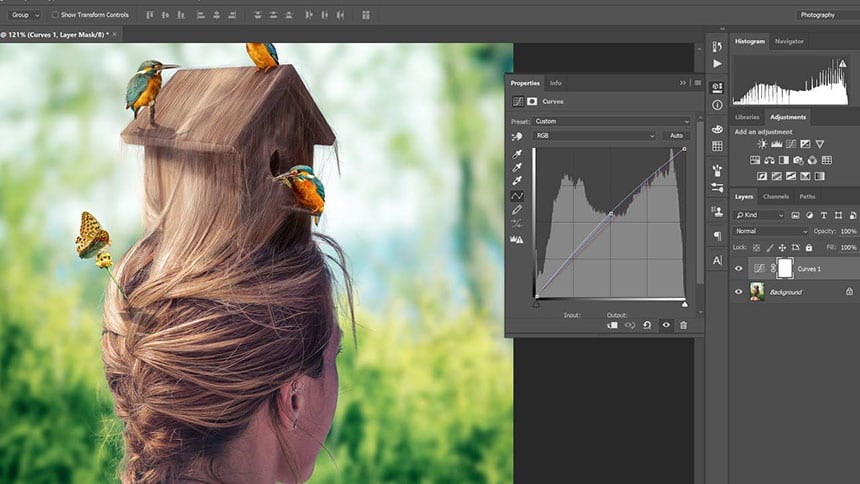
Кривая в Фотошопе используется для для осветления и затемнения изображения, настройки контрастности и других операций с цветом и тоном
Рекомендуем вам класс Андрея Журавлева “Adobe Photoshop. Работа с кривыми: практика применения”
Цветовой круг
Этого инструмента нет в фотошопе, но он вам необходим для понимания и запоминании взаимосвязей между цветами. Красный, зеленый и синий цвета являются основными цветами. Голубой, пурпурный и желтый — это субтрактивные основные цвета.
Пары цветов, расположенные на круге друг против друга, называются комплиментарными, или дополнительными (красный — голубой, зеленый — пурпурный, синий — желтый). На практике это работает так: вы увеличите яркость в красном канале, и все оттенки на изображении начнут “дрейфовать” в сторону красного. Например, желтый становится оранжевым.
Многие специалисты используют “круг Иттена”, однако Андрей Журавлев считает, что при работе с Фотошопом на него опираться нельзя. Преподаватель рекомендует использовать “круг Ньютона”, который, по его мнению, лучше описывает процессы взаимодействия яркости и цвета.
— Эта система не соответствует физике и физиологии восприятия цвета. При этом “круг Иттена достаточно неплохо описывает третий, самый сложный уровень восприятия — психологию цвета — говорит Журавлев.
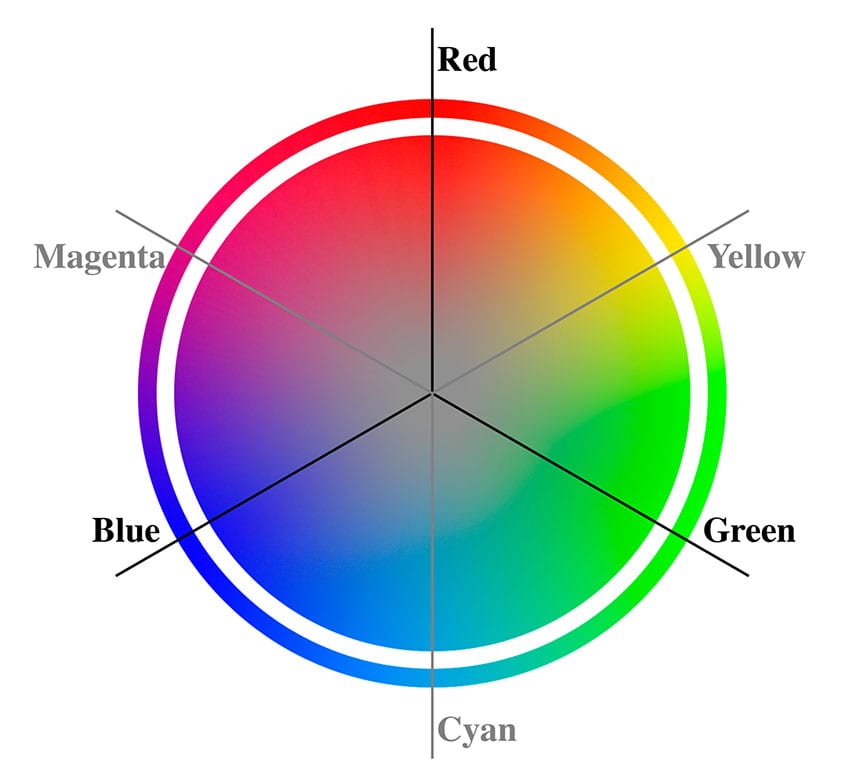
Для понимания взаимосвязей между цветами в Фотошопе рекомендуется “круг Ньютона”
Как убрать дефекты на фотографии? Например, прыщи и морщины на портрете. Для таких целей используется Штамп (Clone Stamp Tool / S). Этот инструмент позволяет создать “заплатку” из “донорской” части изображения и закрыть ей дефект. По сути это кисть, которая рисует не отдельно взятым цветом, а самой картинкой.
Например, с помощью выделения берем фрагмент на коже без прыща, создаем “заплатку”, лепим на отдельный слой и закрываем прыщ.
Как понять, откуда лучше брать «донорскую» область? Зажимаете клавишу alt, кликаете место, откуда взять фрагмент для “заплатки”. Программа сама вам подскажет, откуда лучше взять подходящий участок. При создании и перемещении “заплатки” лучше использовать максимально мягкую кисть.
Лайфхак от преподавателя
Хотите заниматься обработкой портретов? Освойте “Штамп для ленивых — восстанавливающую кисть (Healing brush). Она позволяет взять не только взять “донор”, но и подогнать цвет яркости под цвет области вокруг “заплатки”. Андрей Журавлев в шутку называет этот инструмент «антипрыщ». Те, кто его освоил, могут смело считать себя ретушерами третьего разрядами.
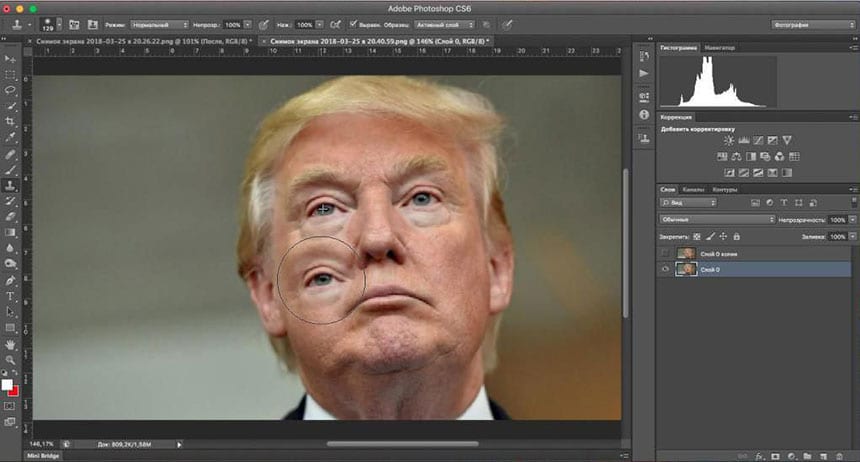
Штамп позволяет создать “заплатку” из любого выбранного фрагмента изображения и поместить ее на любое место
На своих стримах Андрей Журавлев ставит этот пункт на последнее место, но всегда отмечает: ваша голова на плечах и есть ваш главный друг в работе с Фотошопом. Вы можете освоить все базовые инструменты программы, но для того, чтобы выстроить правильный порядок действий, придется подумать.
— Всегда идите от общего к частному. Поправили оттенок? Посмотрите на отдельные участки, может, что-то нужно еще. Сделайте зелень насыщенней, поправьте кожу с помощью кривых, добавьте маску. И помните, что наш главный друг хоть и всегда при нас, но очень ленив. То хочет спать завалиться, то откосить от работы.
Не бойтесь дать пинка своему мозгу и заставить его думать.

Главный друг пользователя Фотошопа — это голова на плечах, убежден Андрей Журавлев
Хотите больше узнать о главных инструментах Adobe Photoshop?
Запишитесь на курс Андрея Журавлева “Adobe Photoshop. Базовый курс”. После окончания обучения вам больше не придется искать подсказки в Интернете и у друзей. Более того, вы начнете давать их сами! Под руководством талантливого преподавателя вы шаг за шагом научитесь делать дизайн-макеты, готовить изображения для печати и мгновенно подбирать нужные инструменты под конкретную задачу.
А главное — вы станете уверенным пользователем Фотошопа, а не новичком.
Для тех, кто готов стать настоящим гуру Фотошопа, рекомендуем курс “Adobe Photoshop. Продвинутый уровень”. Вы получите возможность изучить расширенный функционал знакомых инструментов, отточить свои навыки и получить массу бесценных лайфхаков от Андрея Журавлева. Выпускники этого курса больше не думает над тем, какие инструменты необходимы для конкретной задачи, поскольку умеют моментально оценивать объем необходимой работы. Вы не только научитесь экономить свое время, но и получите реальный шанс получать серьезные коммерческие задачи и консультировать новичков.
Источник: www.profileschool.ru
Общая характеристика и функциональные возможности программы Adobe PhotoShop
PhotoShop— это программа профессиональных дизайнеров и всех, кто связан с обработкой графических изображений. Она позволяет производить обработку и коррекцию изображений, введенных в компьютер с внешних источников (сканера, цифрового фотоаппарата или цифровой видеокамеры), т.е. работает с растровой (оцифрованной) графикой.
PhotoShop имеет много готовых дополнений, предназначенных для создания спецэффектов, а также точнейшие инструменты ручной подстройки изображения.
Основными характеристиками PhotoShop являются:
1. Возможность создания многослойного изображения, при этом каждый слой может редактироваться отдельно и перемещаться относительно других слоев. Конечное изображение можно сохранить как в «многослойном» виде (формат PSD), так и соединить все слои в один, переведя в один из стандартных форматов (JPG, GIF и др.)
2. Широкие возможности по работе с цветами: работа с разными цветовыми режимами (например, просматривать и редактировать картинку можно как в режиме RGB, так и в CMYK); наличие инструментов для тончайшей регулировки цветов (причем параметры каждого цвета можно регулировать отдельно).
3. Внедренные возможности векторного редактирования.
4. Наличие нескольких десятков инструментов для рисования и вырезания контуров изображения, а также профессиональных инструментов для выделения и редактирования отдельных участков изображения.
5. Богатейшие возможности совмещения изображений и работы с текстурами.
6. Наличие множества разнообразных фильтров и спецэффектов (от простых, позволяющих настраивать резкость изображения, до весьма экзотических, позволяющих создавать 3-х мерные объемные объекты из двухмерных фото, имитировать эффекты взрывов, сигаретного дыма и т.п.), возможность подключения дополнительных плагинов.
7. Поддержка файлов нескольких десятков графических программ, собственные файлы формата общего для платформ IBMPC и Mac.
8. Наличие инструментов для работы с текстом, возможность добавления текста в любой участок изображения (поверх картинки), изменения формы текста и др.
9. Возможность многоступенчатой отмены внесенных изменений (с помощью специальной панели «История»).
4.5. Системы распознавания текстов (ocr-системы)
Любая сканированная информации представляет собой графический файл (картинку). Следовательно, отсканированный текст невозможно редактировать без специального перевода в текстовый формат. Этот перевод можно осуществить с помощью систем оптического распознавания символов (optical character recognition — OCR).
Для получения электронной (готовой к редактированию) копии печатного документа программе OCR необходимо выполнить ряд операций, среди которых можно выделить следующие:
1. Сегментация— полученная со сканера «картинка» разбивается на сегменты (текст отделяется от графики, ячейки таблиц разделяются на отдельные куски и т.д.).
2. Распознавание— текст переводится из графической формы в обычную текстовую.
3. Проверка орфографии и правка — внутренняя система проверки орфографии проверяет и корректирует работу системы распознавания (спорные слова и символы выделяются цветом, пользователю сообщается о «неуверенно распознанных символах»)
4. Сохранение— запись распознанного документа в файл нужного формата для дальнейшего редактирования в соответствующей программе.
Перечисленные выше операции в большинстве OCR-систем могут выполняться как в автоматическом (с помощью программы-мастера), так и в ручном режиме (по отдельности).
Современные OCR-системы распознают тексты, набранные различными шрифтами; корректно работают с текстами, содержащими слова на нескольких языках; распознают таблицы и рисунки; позволяют сохранять результат в файле текстового или табличного формата и др.
В качестве примера OCR-систем можно привести CuneiForm от фирмы Cognitive и FineReader от ABBYY Software.
OCR-система FineReaderвыпускается в различных версиях (Sprint, Home Edition, Professional Edition, Corporate Edition, Office) и все они, от самой простой до самой мощной, имеют очень удобный интерфейс, а также (в зависимости от модификации) имеют ряд достоинств, которые выделяют их среди аналогичных программ.
Например, FineReader Professional Edition (FineReader Pro) обладает следующими функциональными возможностями:
поддерживает почти двести языков (даже древние языки и популярные языки программирования);
распознает графику, таблицы, документы на бланках и т.п.;
полностью сохраняет все особенности форматирования документов и их графическое оформление;
позволяет сохранить полученный текст в одном из множества популярных форматах (от документов Microsoft Office до HTML или PDF);
для текстов, в которых используются декоративные шрифты или встречаются специальные символы (например, математические), предусмотрен режим «Распознавание с обучением», в результате работы которого создается эталон символов, встречающихся в тексте, для дальнейшего использования при распознавании;
Источник: studfile.net
Особенности работы в Photoshop
Для специалистов, взаимодействующих с графическим контентом и видео, создано большое число программ, облегчающих выполнение повседневных задач. Одной из таких является Adobe Photoshop. Это программное обеспечение необходимо для работы в области веб-дизайна, фотографии, видеомейкинга, так как позволяет создавать и редактировать растровые изображения. Популярность такого инструмента, как Фотошоп, объясняется широким спектром доступных возможностей, которые помогают создавать качественную компьютерную графику.

Преимущества и недостатки Adobe Photoshop
Работа в Фотошопе строится на использовании разнообразных инструментов для коррекции растровых изображений. С их помощью можно улучшить восприятие фотографии или картинки, сделать визуальный контент более ярким, красивым и гармоничным.
В отличие от других графических редакторов Adobe Photoshop обладает следующим спектром преимуществ.
- 1. Поддержка большинства форматов медиа-файлов (JPG, PNG, TIFF и прочие).
- 2. Широкий набор опций для редактирования и коррекции изображений, который расширяется за счет плагинов.
- 3. Возможность работы с помощью графического планшета.
Как инструмент Фотошоп имеет и некоторые недостатки, но они минимальны. Одним из минусов является тот факт, что для полноценной работы в редакторе придется покупать его лицензированную версию. Однако для дополнительной экономии можно оформить месячную подписку или приобрести пакет программ от корпорации Adobe, что позволит сократить стоимость каждой утилиты, входящей в состав.

Особенности работы в Фотошоп
Первая версия графического редактора была выпущена в 1990 году и имела весьма ограниченный функционал. Сегодня Фотошоп обладает более 50 разнообразными инструментами и несколькими десятками видов настройки. В профессиональной деятельности используются версии не ниже CS4, которая обладает широким спектром для работы с графикой, текстом, а также может объединять 2D и 3D объекты, создавать трехмерные изображения.
Photoshop для веб-дизайнера , фотографа, видеомейкера является незаменимым инструментом. С помощью данной программы можно улучшить цветовой баланс на снимках, добавить красочные эффекты и создать оригинальное изображение для дальнейшей печати или размещения в интернете. Фотошоп подходит как начинающим специалистам, так и профессионалам с многолетним опытом. Для работы в графическом редакторе необязательно знать все его возможности. В некоторых случаях достаточно 20% представленных инструментов.
Важной особенностью данной программы является тот факт, что она позволяет выбирать один из восьми режимов отображения картинки:
- — битовый формат;
- — дуплекс;
- — градации серого;
- — многоканальный;
- — индексированные цвета;
- — Lab;
- — RGB;
- — CMYK.
Каждый из них дает возможность подготовить изображение для последующей работы с конкретным спектром устройств.
Ключевые возможности Adobe Photoshop
При запуске программы открывается начальный экран, на котором можно посмотреть и вызвать ранее созданные документы, ознакомиться с подробными руководствами, инструкциями. При переходе в рабочую среду пользователь получает доступ ко всему набору инструментов, панелей настроек и вариантов управления приложением. За счет разных комбинаций способов обработки растровой графики можно решать следующие задачи.
- 1. Добавление спецэффектов;
- 2. Цветокоррекция;
- 3. Устранение дефектов съемки;
- 4. Создание многослойных изображений;
- 5. Фотомонтаж, ретушь и составление;
- 6. Обработка ручных эскизов;
- 7. Наложение текста;
- 8. Создание элементов дизайна сайтов, промо-материалов, документов, полиграфии;
- 9. Подготовка графического контента к публикации или печати;
- 10. Формирование текстур для трехмерных моделей.
Создавая отдельные слои, корректируя конкретные детали с помощью кистей, ластика, масок и других инструментов выделения, можно сделать не просто красивую картину или плакат, но и настоящее произведение современного искусства.

Как освоить Adobe Photoshop?
Познакомиться со всеми опциями и инструментами программы можно самостоятельно с помощью онлайн-самоучителей или видеоуроков. Однако в этом случае обучение Photoshop отнимет много сил и будет проходить бессистемно. Лучше не тратить время впустую и записаться на профессиональные курсы в Москве от школы ArtWork.
Опытные педагоги и наставники помогут пройти обучение Adobe Photoshop с нуля и до статуса PRO. При этом вы получите только действительно нужные знания и навыки, а также сможете упрощать работу с графическим редактором, чтобы решать профессиональные задачи быстро и без потери качества. Если вы хотите освоить Фотошоп с нуля, оставьте заявку на обучение онлайн или свяжитесь с менеджерами по телефону.
Источник: artwork.school